- 1L11注意力机制和Seq2seq模型_l11!r龖1
- 2【学习笔记】IntelliJ IDEA配置git工具_idea2024 配置git
- 3阿里云:玩转AIGC与应用部署(附下载)
- 4扭蛋机小程序:线上扭蛋机模式发展空间有多大?
- 5【github加载不出来】github 加载不出来、打开网页乱码-获取GitHub官方CDN地址、修改系统Hosts文件 刷新缓存_github dns
- 6国内代理IP对网络安全的影响及其应对策略
- 7网络安全期末_通信安全服务:用来认证数据机要性与
- 8用Python 给财务写了个“群发工资条”,效果不错
- 9[MySQL]数据库原理1,三大范式,E-R图,DataBase,数据库管理系统(DBMS),Relationship,实体、属性、联系 映射基数,关系型数据库,联系的度数等——喵喵期末不挂科_数据库包含哪些表达图的方式
- 10Android 数据存储:Android Jetpack 中的 DataStore_android datastore 数据存储
计算机应用基础上机操作,计算机应用基础上机操作题
赞
踩
计算机应用基础作业1 上机操作题
1.现有一个名为8888的拨号连接,要求配置如下属性:电话号码从163改8888,如果忙音重拨100次,每次间隔30秒,断线不重拨,使用Windows XP的防火墙。
操作方法1:
1.单击开始→连接到→显示所有连接。可选:单击开始→控制面板→网络和Internet连接→网络连接。
2.右击8888连接选择属性(或者单击该连接,单击文件→属性),修改电话号码为8888。
3.单击选项标签,设定重拨次数为100,重拨间隔为30秒,取消断线重拨复选框。
4.单击高级标签,选择Internet连接防火墙下的复选框。单击确定。
.
2.在Windows XP中添加西班牙文输入法。
操作方法:
3.开始——控制面板——日期、时间、语言和区域设置——添加其它语言——详细信息——添加——勾选“键盘布局/输入法”——选择“西班牙文”——确定设置Internet Explorer,禁止用户访问所有可能含有暴力内容的网站,监督人密码设为21。
操作方法:
1.打开Internet Explorer。
2.单击工具并选择“Internet选项”。
3.选择内容标签页,点击启动按钮。
4.选择常规标签页,点击生成密码。
5.输入密码,输入确认密码,输入提示语,点击确定。
6.单击确定。
7.选择分级标签页,选择暴力,移动滚动条至最高级别。
8.单击确定。
4.打开资源管理器,完成以下操作:
(1)创建如图所示的一个目录结构;
操作方法1:
鼠标单击“开始”按钮/程序/资源管理器,打开“资源管理器”窗口,单击左窗口的C盘根目录,然后单击“文件”菜单中“新建”,选“文件夹”,此时右窗口出现“新建文件夹”,在光标处输入“考试”,回车,然后选中“考试”文件夹,又单击“文件”菜单中“新建”,选“文件夹”,此时右窗口出现“新建文件夹”,在光标处输入“LS”,回车,此时在“考试”文件夹下新建了“LS”文件夹,同样的方法,选中“考试”文件,依次类推建立同级的“CWINLX”文件夹。
(2)在考试文件夹下的CWINLX下创建一个名为AB5的文件夹;
操作方法:选中“CWINLX”文件夹,单击“文件”菜单中“新建”,选“文件夹”,此时右窗口出现“新建文件夹”,在光标处输入“AB5”,回车,即可。
(3)将考试文件夹下的KS3.TXT及KS5.TXT文件移动到AB5文件夹中;
操作方法:单击“考试”文件夹,然后按住CTRL同时用鼠标单击“KSKS3.TXT”及“KS5.TXT文件”,点鼠标右键,在快捷菜单中选“剪切”,在左窗口中选“CWINLX”文件夹下的“AB5”文件夹,然后单击工具栏中的“粘贴”按钮,此时就将“KSKS3.TXT”及“KS5.TXT两个文件移动到“AB5”中。
(4)将考试文件夹下的LS文件夹换名为KS5;
操作方法:用鼠标在左窗口中选“LS”文件夹下,然后单击右键快捷菜单中的“重命名”,此时在光标出输入“KS5”回车即可。
(5)在考试文件夹下将KS3.TXT文件复制到LS文件夹中并换名为KS38.TXT;
操作方法:用鼠标在左窗口中选“考试”文件夹,然后选中其中的KS3.TXT文件,按键盘CTRL+C键,又选中LS文件夹,按CTRL+V,此时将KS3.TXT文件复制到了LS文件夹中,此时右键单击KS3.TXT,在菜单中选“重命名”,输入KS38.TXT即可。
(6)将KS4.TXT设置成“隐藏”及只读属性;
操作方法:用鼠标在左窗口中选“考试”文件夹下的KS4.TXT文件,然后单击右键在快捷菜单中选“属性”,在弹出的“属性”对话框中将复选框“隐藏”和“只读”前打勾即可。
(7)删除考试文件夹下的KS1.TXT;
操作方法:用鼠标在左窗口中选“考试”文件夹,然后选中其中的KS1.TXT文件,按右键选“删除”,此时弹出“确认文件删除”对话框,然后单击“是”,此时将KS1.TXT文件从磁盘上删除了,放在回收站中。
(8)将系统设置成“显示所有文件”;
操作方法:在“资源管理器”窗口中,单击“工具”下“文件夹选项”命令,选中“查看”标签卡,在高级设置中将“隐藏文件和文件夹”内的单选钮“显示所有文件和文件夹”选中,单击“确定”即可。
计算机应用基础作业2 上机操作题
1
、建筑艺术是表现性艺术,通过面、体形、体量、空间、群体和环境处理等多种艺术语言,创造情绪氛围,体现深刻的文化内涵。



操作方法:
2.将第一行标题改为粗黑体4号居中Symbol字符
190来替换字符“*”
有中文改为黑体5号1
输入文字
2
—“字体”
3*”
单—符号—选择字体为symbol—选择190字符—插入—关闭4—段落--段后1行—确定
5
6
TESTt.doc 。
3.
输入下列文字并以test2.doc名存盘。
绘画艺术是在二度平面上创造充盈着自然生命力的物
象与空间,展示现实生活与想象世界的多样景观,传达人的丰富的思想感情。
操作方法:
将第一行标题改为粗斜黑体4号右对齐
着的符号SYMBOL字符190来替换字符串“**”Word 中的符号Wingdings字符203来替换字符“*”
5号
12
,在字号选择框中选择”四号”,单击粗体按钮、斜体按钮、右对齐按钮
3**”—符号—选择字体为symbol —选择190字符—插入--关闭4*”
—符号—选择字体为wingdings—选择203字符—插入—关闭5—段落—段后1行—确定6
; 7
TEST2.doc.
4.输入下列文字并以test3.doc名存盘。
操作方法:
5号并加波浪下划线
后在“的局限”后插入J0298897.wmf图片
(1)、输入文字2—字



